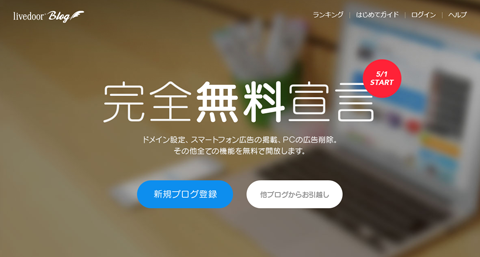
So-netブログ運営による記事の削除という事態から、ブログ自体の末梢という危険性が出てきたため、まずはバックアップを取らなければと思いました。
MovableType形式で本文だけバックアップしても、私のブログの記事は手順書に近いので画像が無いと全く意味が通じません。そのため先頃完全無料化されたlivedoor Blogにとりあえず退避させました。
livedoor Blogへの移行
元々は、まずlivedoor BlogへSo-netブログを移行させて使い勝手を確認して、それでも制限が多いならレンタルサーバーを借りるつもりでした。しかし、ブログ末梢という危機を逃れるのが先決となり、急いで移行させました。
livedoor Blogの移行機能は優秀で、画像も含めてすべて移行できました。
So-netブログからMT形式でエクスポートし、livedoor Blogへインポートすると画像も含めて移行されます。画像は、サムネイルと本体に分かれていても、両方とも移行されます。
画像の移行でエラーが3件出たのですが、理由は一時期有料プランでSo-netブログを運用していた時期があり、その時にアップした画像がlivedoor Blogの画像サイズ制限の2MBを超えていたためでした。
So-netブログでは、無料プランでは画像サイズは1MBまでですが、有料プランでは5MBまでと緩和されます。余談ですが、So-netブログでは画像ファイルをアップすると自動的に何種類かのファイルも生成されるため、自動生成されるファイルも含めたサイズ制限です。そのため700KB程度のファイルでもアップできない場合があります。
移行結果
MT形式でエクスポートしたファイルには、公開しているものと下書きのものの両方が含まれます。そしてその状態も含めて移行されるため、検索エンジンにコピーサイトと判断される前に記事を隠さなければなりません。
livedoor Blogは、ブログ全体にパスワードを設定し、公開する相手を限定することも出来ます。
私の場合は、記事を全て下書きに変更して非公開状態にして、ブログ自体は公開したままにしています。
困ったこと
確かに画像も含めて全て移行できて、表示するとテンプレートの違いはありますが、ちゃんと記事は表示されます。
ただし、編集しようとすると困ります。livedoor BlogもSo-netブログと同様にブラウザー上のリッチエディターで編集できるのですが、移行した記事はリッチエディターにHTMLソースコードがそのまま表示されます。
普通にリッチエディターで記事を書くと通常の編集画面とHTMLソースコードの編集画面を切り替えることができます。移行した記事のHTMLソースコード全てをカットし、HTMLソースコード編集画面に切り替えて貼り付ければよいのですが、移行した記事はHTMLソースコード画面に切り換えるボタンが表示されません。
ローカルでWindows Live Writerなどを使っていれば、移行した記事を開くと、通常編集画面にHTMLソースコードが表示されるので、全て選択してカットし、HTMLソースコード編集画面に切り替えて貼り付けます。すると通常編集画面で正しく表示されるようになります。その状態でサーバーに記事をアップすれば、以後はブラウザー上のリッチエディターで通常通り編集出来るようになります。
私の場合はバックアップが目的なので、そのままの状態にしてありますが、livedoor Blogへの移行を考えているなら、移行した記事をひとつづつ修正する必要があるでしょう。
まとめ
MT形式でエクスポートすることで記事の本文はバックアップを取れますが、画像がある場合は他のブログへの移行機能を利用した方が確実でしょう。
関連記事:


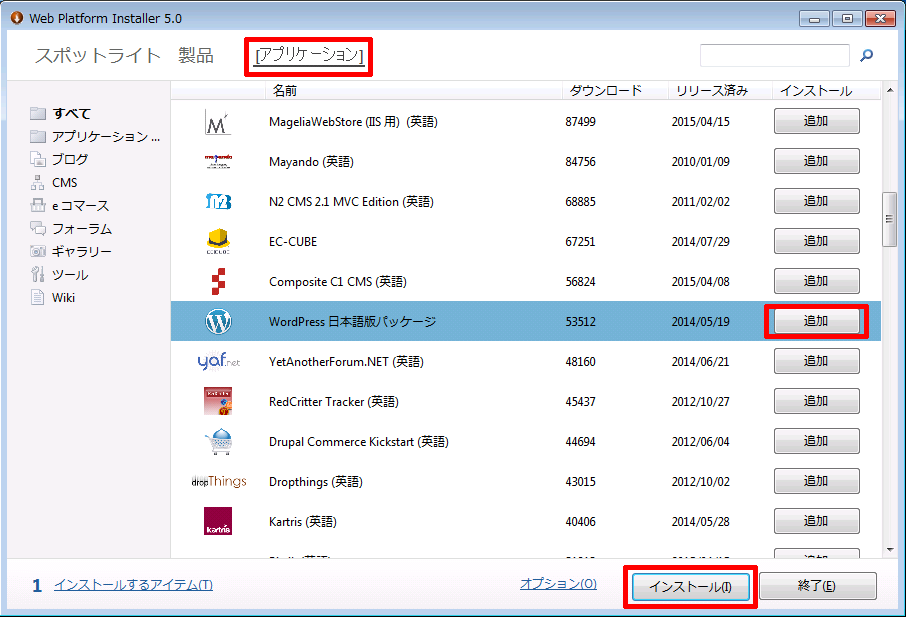
コメント